Kuvittele, että olet valmistellut täydellisen Microsoft Forms -kyselyn, joka on täynnä ajatuksia herättäviä kysymyksiä ja hyödyllistä tietoa. Mutta miten varmistat, että vain oikeat ihmiset näkevät sen? Salasanasuojaus voi auttaa ammattilaista suojelemaan tärkeitä kokeita tai opettajia, jotka yrittävät pitää lastensa kokeet turvassa. Tämä opas opastaa sinut salasanan lisäämisessä Microsoft Forms -kyselyyn. Koska tämä vaihe lisää lisäsuojaa, se, että se on kuin avain, tarkoittaa, että vain ne, joilla on se, pääsevät käsiksi huolella kurattuun sisältöösi. Voit tuntea olosi luottavaiseksi, kun jaat tietokilpailusi. Aloitetaan tekemään tietokilpailustasi turvallinen ja mielenkiintoinen!
- Vaiheittainen opas tietokilpailun suojaamiseen salasanalla
- OnlineExamMaker: kokeentekijä, jolla on vankat suojausominaisuudet
- Kuinka luoda suojattu verkkokoe OnlineExamMakerissa?
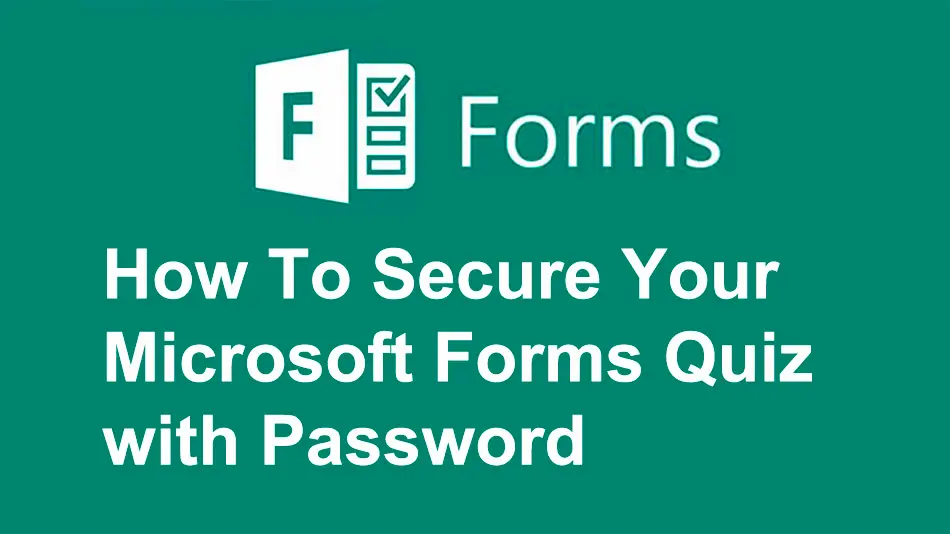
Vaiheittainen opas tietokilpailun suojaamiseen salasanalla
Vaihe 1: Luo tietokilpailu
Avaa Microsoft Forms -sivusto ja kirjaudu sisään Microsoft-tililläsi. Avaa Microsoft Forms. Aloita uusi tietokilpailu napsauttamalla "Uusi tietokilpailu", lisää sitten kysymyksiä ja muuta mitä tahansa muuta tarpeen mukaan.
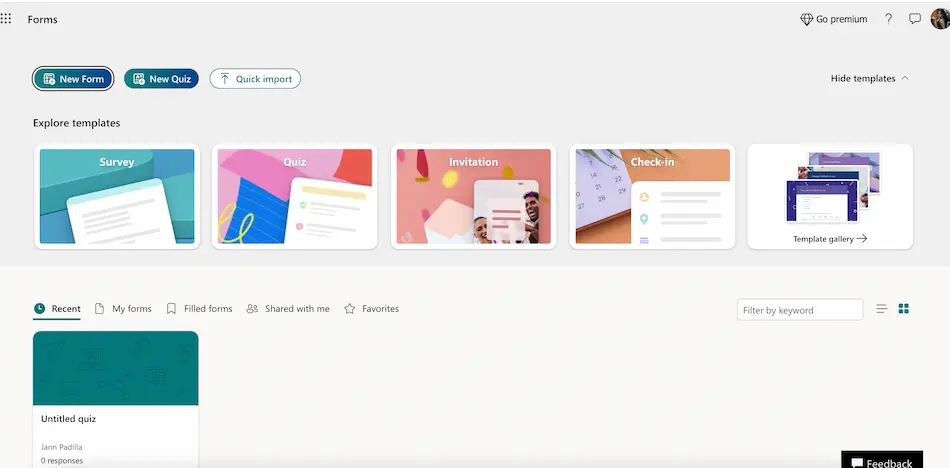
Vaihe 2: Esitä ensimmäinen kysymyksesi – salasanakysymys
Jos haluat lisätä salasanakysymyksen, aloita lisäämällä uusi kysymys tietokilpailuusi. Valitse sitten "Teksti" sen tyyppiseksi kysymykseksi, jonka haluat salasanakysymyksesi olevan. Varmista, että "Pakollinen" -vaihtoehto on valittuna. Nyt voit kirjoittaa salasanan kehotteen, kuten "Anna salasana päästäksesi tähän tietokilpailuun". ja anna oikeaksi vastaukseksi salasana.
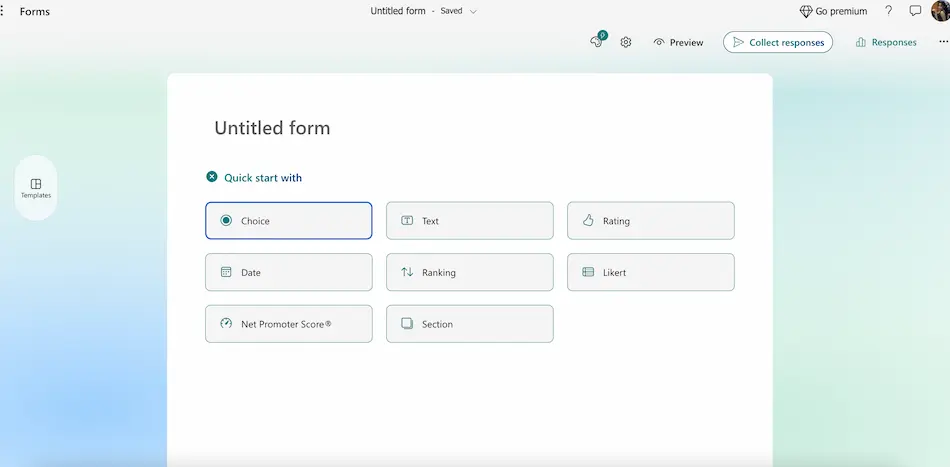
Vaihe 3: Määritä Quizin salasana-asetukset
Oikeassa yläkulmassa olevan painikkeen avulla voit muuttaa tietokilpailun asetuksia. Napsauta sitä ja valitse sitten avattavasta valikosta "Asetukset". Muuta Kuka voi täyttää tämän lomakkeen -kohdassa joko "Vain ihmiset organisaatiossani" tai "Kaikki, joilla on linkki". Säädä muita parametreja, kuten "Hyväksy vastaukset", "Aloituspäivä" ja "Päättymispäivä".
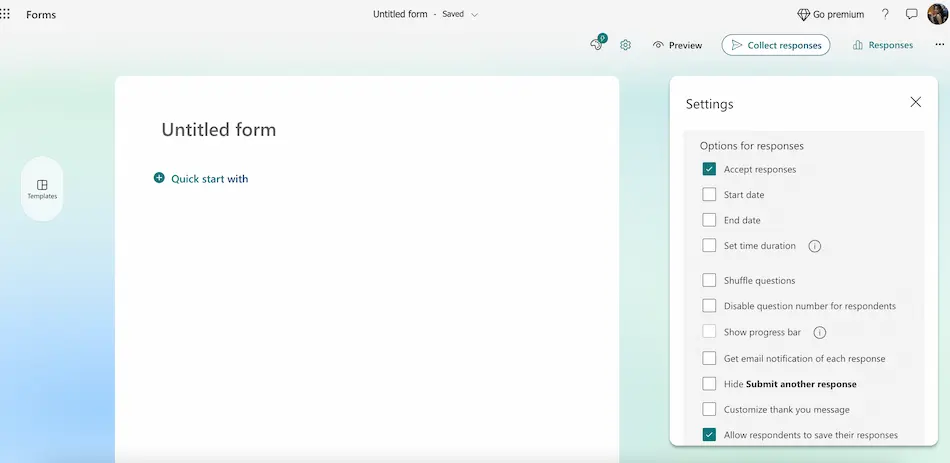
Vaihe 4: Tarkista tietokilpailusi
Napsauta seuraavaksi "Esikatsele" -vaihtoehtoa oikeassa yläkulmassa nähdäksesi, miltä kyselysi etsii vastaajia. Varmista, että salasanakysymys toimii oikein – toisin sanoen, että väärän vastauksen antaminen estää tietokilpailun loppuosan käyttämisen.
Vaihe 5: Jaa tietokilpailusi
Lopuksi käytä "Kerää vastaus" -painiketta oikeassa yläkulmassa, ja haluat jakaa äskettäin luomasi tietokilpailusi. Voit jakaa sen sähköpostitse, linkkien luomisen kautta tai jopa upottamalla sen verkkosivullesi ja varmista, että lähetät myös salasanan.
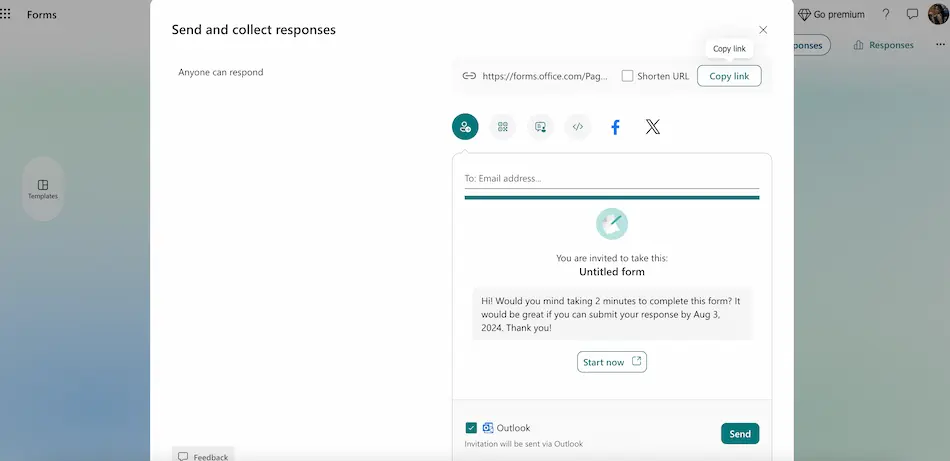
OnlineExamMaker: kokeentekijä, jolla on vankat suojausominaisuudet
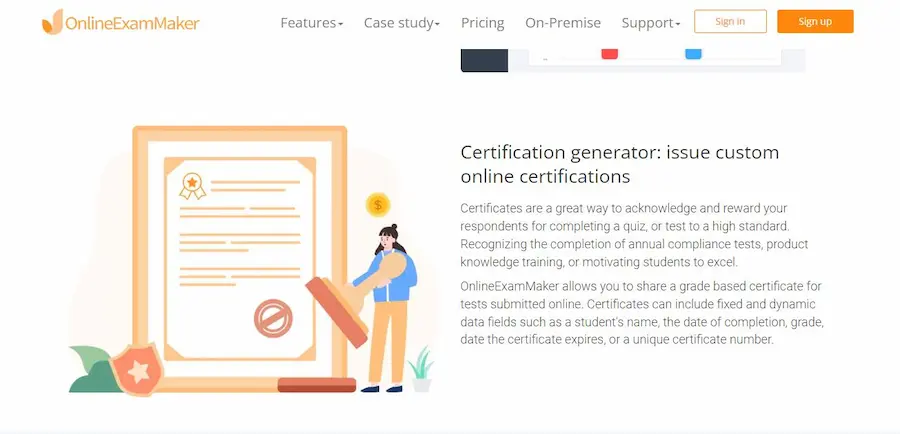
Tenttiratkaisun on oltava turvallinen verkko-oppimista varten. Tähän suuntaan tulee OnlineExamMaker: joustava sovellus, jossa yhdistyvät vahvat suojausominaisuudet helppokäyttöiseen kokeen luontiliittymään. Tämä tekee OnlineExamMakerista luotettavan työkalun, jonka avulla ammattilaiset ja opettajat voivat suorittaa arvioinnit luottavaisin mielin. Ei enää turhauttavia huolia plagioinnista tai laittomasta käytöstä – opi kuinka OnlineExamMaker suojaa testisi tehokkaasti.
Luo seuraava tietovisa/koe OnlineExamMakerilla
Kuinka luoda suojattu verkkokoe OnlineExamMakerissa?
Vaihe 1: Rekisteröidy ja kirjaudu sisään
Siirry OnlineExamMakerin verkkosivustolle. Jos et ole vielä rekisteröitynyt, tee se napsauttamalla "Rekisteröidy" -painiketta; muussa tapauksessa kirjaudu sisään tilillesi.
Vaihe 2: Luo uusi koe
Kun olet kirjautunut sisään, napsauta "Luo koe" -painiketta kojelaudassa. Tietoja haetaan kokeen otsikosta, kuvauksesta ja ohjeista. Jatka nyt kokeen tekemistä lisäämällä kysymyksiä. Täytä kentät jatkaaksesi seuraavaan vaiheeseen.

Vaihe 3: Testiolosuhteiden määrittäminen
Kun olet lisännyt jokaisen kysymyksen, aseta kokeen parametrit. Niitä ovat: Lisävaihtoehtoja ovat aikaraja, kysymysjärjestys ja läpäisypisteet.

Vaihe 4: Aktivoi suojausominaisuudet
Nyt on otettava OnlineExamMakerin suojausominaisuudet käyttöön kokeen turvallisuuden parantamiseksi. Ensimmäinen on selaimen lukitus. Kun tämä on käytössä, koehuijauksia ei tapahdu. Toinen on online-valvonta. Tässä voit pitää testin ottajia silmällä. Tämä vaatisi näytön jakamista sekä ääni- ja videovalvontaa. Tämän avulla voidaan myös varmistaa, että se on testin suorittajan todellinen henkilöllisyys käyttämällä kasvojentunnistusta verkkokameran kautta.
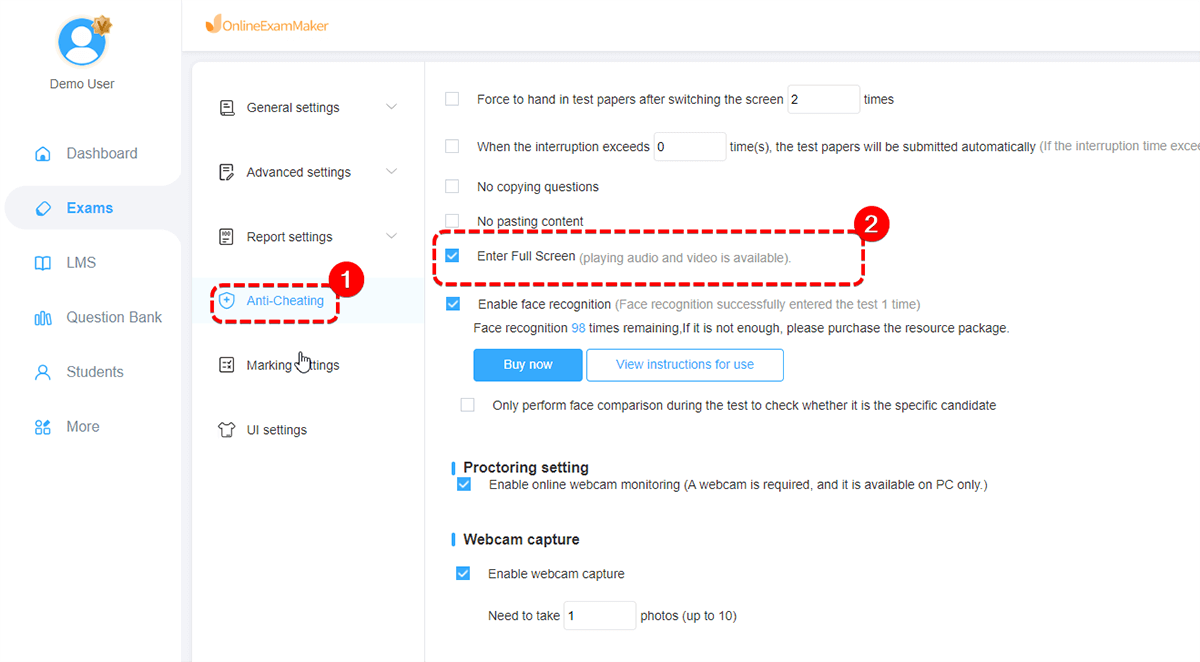

Vaihe 5: Kokeen saatavuuden määrittäminen
Aseta lopuksi aika, jolloin kokeesi on saatavilla, valitsemalla aloitus- ja lopetuspäivät ja -ajat. Tarkoituksena on varmistaa, että tenttisi on oltava saatavilla vain tietyn määrätyn ajan. Voit myös määrittää, kuinka monta yritystä kullakin kilpailijalla voi olla.
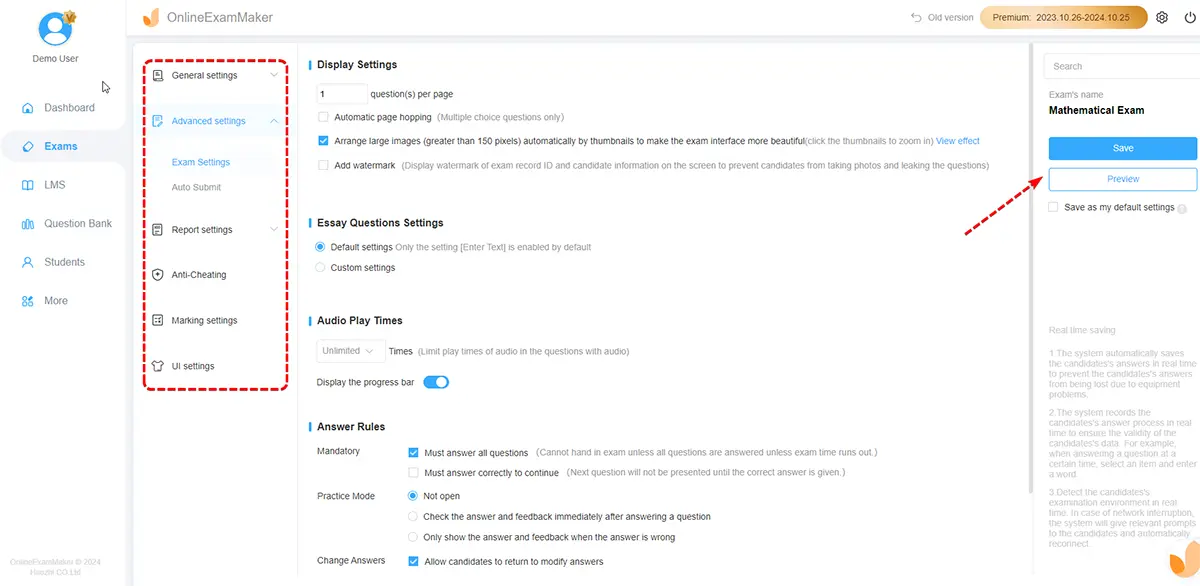
Vaihe 6: Tarkista koe ja julkaise
Tarkista kaikkien asetusten ja kysymysten oikeellisuus ennen kokeen lähettämistä. Kun olet tyytyväinen, paina "Julkaise"-painiketta, jotta ihmiset pääsevät kokeeseen. Nyt voit lähettää pääsykoodin tai linkin, jonka avulla opiskelijasi voi vastata kokeeseen.
